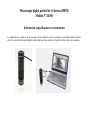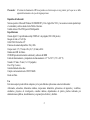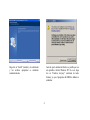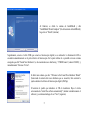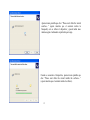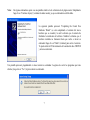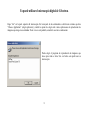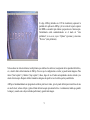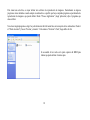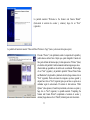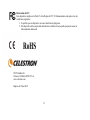Celestron Hheld Digital Microscope Manual de usuario
- Categoría
- Microscopios
- Tipo
- Manual de usuario

Microscopio digital portátil de Celestron (HDM)
Modelo Nº 44300
Información, especificaciones e instrucciones
Le agradecemos la compra de su microscopio Celestron digital de mano y esperamos que lo disfrute durante muchos
años. Con este fantástico producto podrá observar diferentes tipos de objetos y fotografiar o hacer vídeos de los mismos.

2
Precaución: El sistema de iluminación LED incorporado en el microscopio es muy potente, por lo que no se debe
apuntar directamente a los ojos de ninguna persona.
Requisitos del ordenador
Sistema operativo: Microsoft Windows 98/2000/ME/XP y Vista. Apple Mac V10.3 y los usuarios recientes pueden bajar
el controlador y archivos desde el sitio Web de Celestron.
Unidad de disco CD o DVD, puerto USB disponible
Especificaciones
Cámara digital: 1,3 mp utilizando un chip CMOS de ¼ de pulgada (1280 x 960 píxeles)
Imagen de vídeo a 15 ó 30 fps
Cable USB 2.0: interfaz a PC
Potencias de aumento disponibles: 20x y 400x
Campo visual: 2,1° (7,5 mm) a 20x y 0,4° (1,0 mm) a 400x
Iluminación LED: luz blanca
CD-ROM para la instalación del controlador y software del HDM
Límite de funcionamiento, y temperatura de almacenamiento: -15 °C a 50 °C (5 °F a 122 °F)
Tamaño: 127 mm x 35 mm (5 x 1 3/8 pulgadas)
Peso: 85 gr (3 onzas)
Garantía limitada de dos años
Cumple con las normativas de CE/FCC/RoHS
Hecho en China
Uso
Este microscopio lo puede utilizar cualquiera y sirve para diferentes aplicaciones como los tradicionales:
Aficionados, educadores, laboratorios médicos, inspecciones industriales, aplicaciones de ingeniería y científicas,
estudiantes, proyectos de investigación, consultas médicas, departamentos de policía, pruebas realizadas por
administraciones públicas, descubrimientos y en general para divertirse y disfrutar.

3
A continuación se expone un ejemplo del tipo de aumento visual o de imagen que se puede conseguir.
De izquierda a derecha: imagen de cámara digital a 1x, después HDM a 20x y a 400x
Cómo iniciar
Antes de utilizar su microscopio digital portátil (HDM) primero tendrá que instalar el controlador, software y los
archivos apropiados. Esto es un proceso corto y fácil.
Primero, ponga el CD-ROM de instalación de Celestron en la unidad de disco CD/DVD de su ordenador. No conecte el
cable USB del microscopio al ordenador hasta después de haber instalado el controlador; si lo conecta antes su
microscopio no funcionará.
Nota: Diferentes versiones del sistema operativo de Microsoft (e incluso entre los del mismo sistema) mostrarán
algunas diferencias en las pantallas que verá durante la instalación. Simplemente siga las instrucciones en la
pantalla y no tendrá ningún problema con la instalación.
La ventana del asistente de instalación de InstallShield se abrirá y dirá: “Ready to Install the Program” (preparado para
instalar el programa).

4
Haga clic en “Install” (instalar) y el controlador
y los archivos apropiados se instalarán
automáticamente.
Antes de que la instalación finalice es posible que vea
esta pantalla si utiliza Windows XP. Si es así, haga
clic en “Continue Anyway” (continuar de todas
formas), ya que el programa del HDM no dañará su
ordenador.

5
Al finalizar, se abrirá la ventana de InstallShield y dirá
“InstallShield Wizard Complete” (fin del asistente de InstallShield);
haga clic en “Finish” (terminar).
Seguidamente, conecte el cable USB (que conecta al microscopio digital) a su ordenador. La iluminación LED se
encenderá automáticamente en la parte inferior del microscopio. En la parte inferior de su pantalla verá una ventana
emergente que dirá "Found New Hardware" (se ha encontrado nuevo hardware) y “USB20Camera” (cámara USB 20); y
inmediatamente “Envision V-Cam”.
Se abrirá una ventana que dice: “Welcome to the Found New Hardware Wizard”
(bienvenido al asistente del nuevo hardware que se encontró). Este asistente le
ayuda a instalar el software del microscopio digital (AMCap).
El asistente le pedirá que introduzca el CD de instalación. Deje el círculo
seleccionado de “install the software automatically” (instalar automáticamente el
software) y a continuación haga clic en “Next” (siguiente).

6
Aparecerá una pantalla que dice: “Please wait while the wizard
searches…” (espere mientras que el asistente realiza la
búsqueda); esto se refiere al dispositivo y puede tardar unos
minutos según el ordenador en particular que tenga.
Cuando se encuentre el dispositivo, aparecerá una pantalla que
dice: “Please wait while the wizard installs the software…”
(espere mientras que el asistente instala el software).

7
Nota: En algunos ordenadores quizás vea una pantalla similar a la de advertencia de la página cuatro. Simplemente
haga clic en “Continue Anyway” (continuar de todos modos), ya que su ordenador no sufrirá daños.
La siguiente pantalla aparecerá “Completing the Found New
Hardware Wizard” (se está completando el asistente del nuevo
hardware que se encontró), la cual le advierte que el asistente ha
finalizado la instalación del software. También le informa que el
hardware instalado no funcionará hasta que vuelva a iniciar su
ordenador. Haga clic en “Finish” (terminar) para cerrar el asistente.
Ya puede retirar el CD de instalación de la unidad de disco CD/DVD
y no lo necesitará más.
Una pantalla aparecerá preguntándole si desea reiniciar su ordenador. Asegúrese de cerrar los programas que tiene
abiertos y haga clic en “Yes” (sí) para reiniciar su ordenador.

8
Ya puede utilizar el microscopio digital de Celestron.
Haga “clic” en la parte superior del microscopio. En la mayoría de los ordenadores se abrirá una ventana que dice
“Choose Application” (elegir aplicación) y tendrá la opción de elegir entre varias aplicaciones de reproducción de
imágenes que tenga en su ordenador. Nota: si no ve esta pantalla, consulte la sección a continuación.
Puede elegir el programa de reproducción de imágenes que
desee para vídeo o fotos. Una vez hecho esto podrá usar su
microscopio.

9
Si elige AMCap (incluida en el CD de instalación), aparecerá la
pantalla de la aplicación AMCap y la luz verde de la parte superior
del HDM se encenderá para indicar que puede usar el microscopio.
Normalmente estará automáticamente en el modo de “vista
preliminar”, si no es así, vaya a “Options” (opciones) y seleccione
“Preview” (vista preliminar).
Si desea hacer un vídeo electrónico, tendrá primero que establecer los archivos, la asignación de la capacidad del archivo,
etc., desde la barra de herramientas de AMCap. Una vez que la configuración se realice ya puede tomar imágenes. Para
iniciar ("start capture”) y finalizar (“stop capture”) vídeos, haga clic en el botón correspondiente desde su teclado y no
desde el microscopio. Después de haber tomado las imágenes las podrá ver en el archivo que haya establecido.
AMCap es fundamentalmente un programa de software para hacer vídeos, pero lo puede utilizar para tomar fotos de una
en una. Es decir, enfoca el objeto y pulsa el botón del microscopio para tomar la foto. A continuación, tendrá que guardar
la imagen y cuando esto se haya realizado podrá tomar y guardar otra imagen.

10
Para tomar una sola foto, es mejor utilizar otro software de reproducción de imágenes. Normalmente en algunos
programas vienen incluidos cuando compra un ordenador o es posible que haya comprado programas especializados de
reproducción de imágenes que pueda utilizar. Desde “Choose Application” (elegir aplicación) elija el programa que
desee utilizar.
Si no tiene ningún programa a elegir, hay otra forma más fácil de tomar fotos en la mayoría de los ordenadores. Puede ir
al “Panel de control” y buscar “Escáner y cámaras”. Verá entonces “Envision V-Cam”; haga doble clic ahí.
Se encenderá la luz verde en la parte superior del HDM para
indicar que puede utilizar el microscopio.

11
La pantalla mostrará “Welcome to the Scanner and Camera Wizard”
(bienvenido al asistente de escáner y cámaras); haga clic en “Next”
(siguiente).
La pantalla del asistente muestra “Take and Select Pictures to Copy” (tome y seleccione fotos para copiar).
El modo “Preview” (vista preliminar) estará a la izquierda de la pantalla y
podrá entonces enfocar bien el objeto que quiera fotografiar. Cuando esté
listo, pulse el botón del microscopio y la foto aparecerá en “Pictures” (fotos)
a la derecha de la pantalla. Continúe tomando todas las imágenes que desee.
Ahora tendrá que guardarlas en los archivos de su ordenador. Primero haga
clic en “Next” (siguiente) y la pantalla le permitirá “Choose Picture Name
and Destination” (elegir nombre y destino de las fotos); haga entonces clic en
"Next" (siguiente). Puede seleccionar las imágenes que desee guardar y
después hacer clic en “Next” (siguiente) para que sus fotos se copien en su
ordenador según lo seleccionado. El asistente le dará entonces “Other
Options” (otras opciones). Cuando haya terminado, seleccione esa opción y
haga clic en “Next” (siguiente). La pantalla mostrará “Completing the
Scanner and Camera Wizard” (completando el asistente de escáner y
cámaras); haga entonces clic en “Finish” (terminar) para cerrar el asistente.

12
Cómo enfocar y tomar imágenes
Puede ver y tomar imágenes a potencias de 20x ó 400x. Deberá comenzar con la potencia 20x y después pasar a la 400x.
Gire completamente el botón estriado hacia la izquierda hasta que se detenga. Una vez que tenga el objeto que desea ver,
ponga el microscopio sobre el mismo y enfóquelo hasta que se vea bien. Para enfocarlo, gire ligeramente el botón
estriado hacia la derecha hasta encontrar el punto donde se vea mejor.
Puede rotar el HDM para obtener la orientación correcta que elija.
Si desea tomar una imagen, deberá mantener el HDM firmemente y pulsar el botón en la parte superior del mismo.
Entonces podrá ver o tomar una imagen a 400x. Para hacer esto, gire el botón estriado hacia la derecha hasta que se
detenga. Seguidamente, gire el botón ligeramente hacia la izquierda hasta que el objeto esté bien enfocado. Mantenga el
HDM firme (esto es un poco más difícil que con imágenes a 20x) y pulse el botón en la parte superior del microscopio
para tomar la imagen. Cuando no pueda poner el HDM encima del objeto que quiera fotografiar, eleve y apunte el
microscopio hacia el objeto desde una distancia limitada. Para hacer este tipo de visualización o de tomar imágenes
deberá sujetar el HDM tan firmemente como sea posible. Los resultados serán mejores con 20x y a una corta distancia
del objeto.
Para ver más ejemplos de imágenes tomadas con el HDM, visite el sitio Web de Celestron.

13
Declaración de FCC
Este dispositivo cumple con la Parte 15 de las Reglas de FCC. El funcionamiento está sujeto a las dos
condiciones siguientes:
1. Es posible que este dispositivo no cause interferencias peligrosas.
2. Este dispositivo debe aceptar toda interferencia recibida, incluso aquella que pueda causar un
funcionamiento indeseado.
RoHS
2835 Columbia St.
Torrance, California 90503 U.S.A.
www.celestron.com
Impreso en China 06-07
-
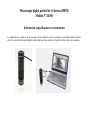 1
1
-
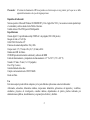 2
2
-
 3
3
-
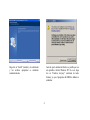 4
4
-
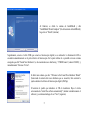 5
5
-
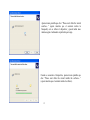 6
6
-
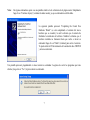 7
7
-
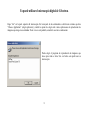 8
8
-
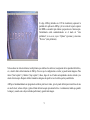 9
9
-
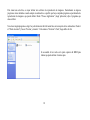 10
10
-
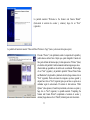 11
11
-
 12
12
-
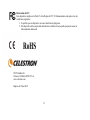 13
13
Celestron Hheld Digital Microscope Manual de usuario
- Categoría
- Microscopios
- Tipo
- Manual de usuario
Documentos relacionados
-
Celestron Microscope Imager (44420) Multilanguage Manual de usuario
-
Celestron 44330 Manual de usuario
-
Celestron Amoeba Digital Microscope Manual de usuario
-
Celestron Digital Microscope Imager Manual de usuario
-
Celestron Hheld Digital Microscope 44302 Manual de usuario
-
Celestron Hheld Digital Optical Microscope Manual de usuario
-
Celestron Handheld Digital Microscope Manual de usuario
-
Celestron #44301 Manual de usuario
-
Celestron CONJUNTO 44320 Manual de usuario